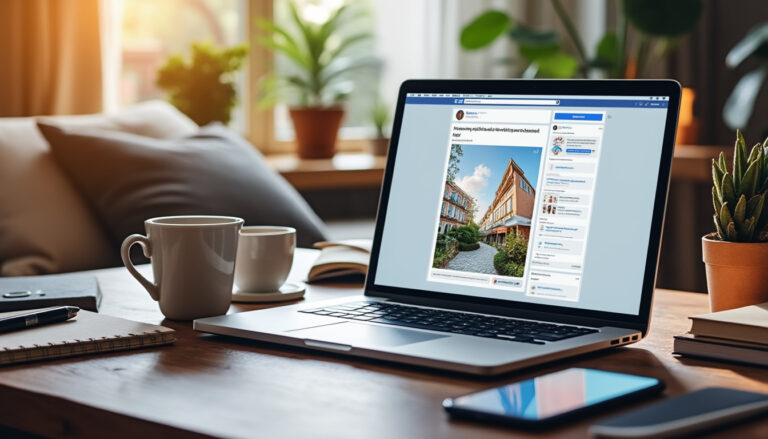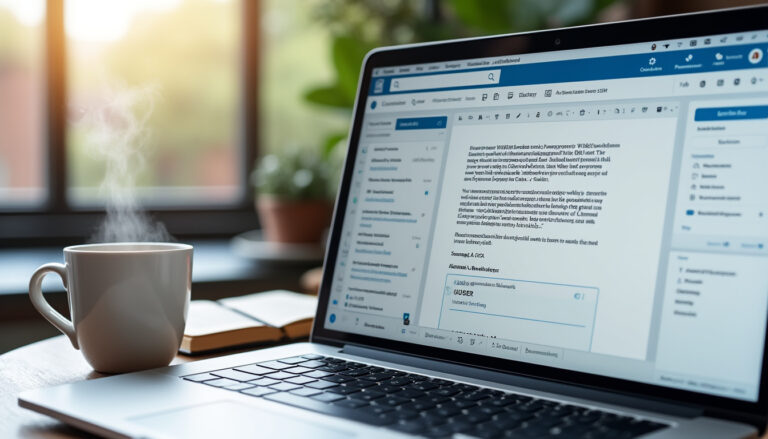Dans un univers professionnel de plus en plus dépendant de la gestion précise des données, Microsoft Excel est souvent perçu comme l’outil incontournable. Pourtant, son caractère propriétaire et les coûts liés à ses licences poussent de nombreuses personnes et organisations à rechercher des alternatives performantes, accessibles et gratuites. C’est dans ce contexte que LibreOffice Calc se distingue, proposant une option complète et open source pour tous ceux qui ont besoin d’un tableur puissant. Avec l’expansion de la bureautique libre et les besoins croissants de collaboration et d’interopérabilité, ce logiciel s’affirme désormais comme une solution crédible face au géant Microsoft.
LibreOffice Calc regroupe toutes les fonctionnalités essentielles d’un tableur moderne : gestion de formules avancées, création de graphiques, tableaux croisés dynamiques, et automatisation des tâches par macros. Son avantage majeur réside dans sa capacité à offrir ces outils sans nécessiter de licence payante, ce qui représente un atout considérable pour les ONG, petites entreprises, ou même les particuliers soucieux de limiter leurs dépenses.
En bref, si vous cherchez à gérer vos données efficacement tout en évitant les coûts liés à Microsoft Excel, LibreOffice Calc s’impose comme une alternative gratuite robuste, capable de répondre à vos besoins professionnels ou personnels.

Pourquoi choisir LibreOffice Calc comme alternative gratuite à Microsoft Excel ?
Dans le monde de la bureautique, Microsoft Excel s’impose comme un standard, mais cette popularité s’accompagne de certaines limites, notamment financières et liées à la souplesse d’utilisation. Pour les organisations à budget serré, comme les associations ou les startups, payer une licence Excel reste un frein important. De plus, la dépendance à un logiciel propriétaire soulève des questions de contrôle sur le code source et l’adaptabilité à des besoins spécifiques.
LibreOffice Calc répond à ces préoccupations en proposant un outil totalement open source. Chaque utilisateur peut examiner, modifier, et améliorer le logiciel, renforçant ainsi la sécurité et la transparence. Cette liberté d’usage est au cœur de l’attrait pour cette suite bureautique qui regroupe des fonctionnalités avancées, gratuitement accessibles et mises à jour régulièrement par une communauté dynamique.
Liste des points forts de LibreOffice Calc :
- Gratuité complète : Pas besoin de licence ou abonnement.
- Open Source : Le code source ouvert facilite la sécurité et la personnalisation.
- Compatibilité étendue : Support des formats Excel (.xls, .xlsx) et autres standards.
- Mises à jour fréquentes basées sur les retours des utilisateurs et nouvelles fonctionnalités.
- Communauté active : Forums, tutoriels, et support technique collaboratif.
Au-delà de ses avantages pratiques, LibreOffice Calc propose une expérience utilisateur souvent saluée pour sa clarté et son ergonomie. Par exemple, la gestion des tableaux croisés dynamiques, qui peut être intimidante dans d’autres environnements, y est rendue accessible sans sacrifier la puissance.
Voici un tableau synthétique comparatif entre Microsoft Excel et LibreOffice Calc :
| Fonctionnalité | Microsoft Excel | LibreOffice Calc |
|---|---|---|
| Licence | Propriétaire (payant) | Open Source (gratuit) |
| Compatibilité formats Excel | Native | Supporte .xls et .xlsx |
| Gestion des macros | VBA intégré | Support des macros Basic, Python |
| Collaboration en temps réel | Oui (via Office 365) | Non (fonctionnalités limitées) |
| Mises à jour | Payantes ou abonnement | Gratuites, fréquentes |
Une révolution dans l’accès libre à la bureautique
Depuis sa naissance sous l’égide de The Document Foundation, LibreOffice a clairement bousculé le marché de la bureautique gratuite. Avec Calc, la suite propose un tableur sur lequel j’ai pu compter pour le suivi financier personnel, l’analyse des données en entreprise, ou encore la gestion de bases de données simplifiées sans dépenser un centime. Une vraie bouffée d’air frais comparée aux coûts parfois prohibitifs imposés par la suite Microsoft Office.
Grâce à cette approche, des organisations comme les ONG qui doivent gérer des tableaux complexes mais disposent de ressources limitées disposent désormais d’un outil digne d’intérêt, sans compromis sur l’efficacité.
Comment utiliser LibreOffice Calc pour vos tâches bureautiques quotidiennes ?
Utiliser LibreOffice Calc n’est pas bien différent de manipuler Microsoft Excel, ce qui fait que la courbe d’apprentissage est rapidement franchie. En ouvrant le logiciel, vous avez accès à un canevas clair, avec des menus bien organisés et des icônes familières, ce qui aide à se repérer immédiatement.
Voici les étapes essentielles pour débuter avec LibreOffice Calc :
- Création d’une nouvelle feuille de calcul : accessible directement au démarrage ou via le menu “Fichier”.
- Saisie et organisation des données : entrez vos chiffres, dates, ou textes dans les cellules. Les options de formatage permettent une présentation soignée.
- Insertion de formules : pour effectuer des calculs automatiques, profitez de plus de 300 formules intégrées, qui vont des calculs mathématiques simples jusqu’aux analyses statistiques avancées.
- Création de graphiques : sélectionnez vos données et transformez-les en graphiques variés (barres, courbes, secteurs…) pour une meilleure visualisation.
- Utilisation des tableaux croisés dynamiques : un outil performant pour synthétiser de grandes quantités de données rapidement.
- Automatisation avec des macros : créez des scripts pour exécuter des tâches répétitives et gagner un temps précieux.
LibreOffice Calc donne également accès à des assistants et modèles prédéfinis pour accélérer vos projets bureautiques. En personnalisant ces modèles, j’ai pu organiser mes budgets mensuels en quelques minutes seulement.
Voici la liste des types de formules les plus utilisées dans Calc :
- Formules arithmétiques (SOMME, MOYENNE)
- Fonctions conditionnelles (SI, OU, ET)
- Fonctions de recherche (RECHERCHEV, INDEX, EQUIV)
- Fonctions de gestion de texte (GAUCHE, DROITE, CONCATENER)
- Fonctions financières (VPM, TAUX)
La personnalisation avancée via les macros vous permet de démultiplier la puissance du tableur en l’adaptant parfaitement à vos flux de travail. J’ai expérimenté personnellement des scripts qui automatisaient la mise à jour mensuelle des indicateurs clés de performance sans aucune intervention manuelle.

Comparaison avec d’autres solutions libres de tableurs : OpenOffice, Google Sheets, Gnumeric et Zoho Sheet
Le marché regorge d’autres alternatives gratuites et libres qui peuvent s’adapter à différents types d’utilisation. D’abord, OpenOffice Calc constitue une alternative proche de LibreOffice, avec une communauté moins active mais une compatibilité similaire. Il s’est forgé son public, notamment auprès des utilisateurs recherchant une solution stable et simple.
Ensuite, Google Sheets se démarque par son fonctionnement entièrement en ligne. Il propose la collaboration en temps réel, ce qui en fait le choix numéro un pour les équipes distribuées ou les projets nécessitant un travail collectif instantané. L’interface intuitive et la synchronisation automatique sauvegardent les efforts et garantissent une accessibilité universelle.
D’autres solutions méritent aussi l’attention comme Gnumeric, particulièrement appréciée pour sa légèreté et sa rapidité d’exécution — des qualités rares dans le monde des tableurs complets. Quant à Zoho Sheet, il combine une interface web moderne avec des outils puissants de visualisation des données, parfait pour les entreprises recherchant des analyses sophistiquées sans frais élevés.
Liste des avantages clés de chaque alternative :
- OpenOffice Calc : stabilité, interface classique, compatibilité avec divers systèmes.
- Google Sheets : collaboration en temps réel, accessibilité via navigateur, sauvegarde automatique.
- Gnumeric : simplicité, rapidité, parfait pour les utilisateurs Linux et les petits projets.
- Zoho Sheet : outils de visualisation avancés, intégration avec la suite Zoho, collaboration en ligne.
Voici un tableau comparatif des principales caractéristiques :
| Logiciel | Licence | Compatibilité | Collaboration en temps réel | Facilité d’utilisation | Points forts |
|---|---|---|---|---|---|
| LibreOffice Calc | Open source, gratuit | Windows, Mac, Linux | Non | Bonne | Fonctionnalités avancées, compatibilité Excel |
| OpenOffice Calc | Open source, gratuit | Windows, Mac, Linux | Non | Correcte | Simplicité et stabilité |
| Google Sheets | Gratuit, propriétaire | Web (multiplateforme) | Oui | Excellente | Collaboration en ligne, sauvegarde cloud |
| Gnumeric | Open source, gratuit | Linux, Windows | Non | Simple | Léger, rapide |
| Zoho Sheet | Freemium (gratuit et payant) | Web | Oui | Bonne | Visualisation avancée, collaboration |
Interopérabilité et formats de fichiers : gérer vos documents entre LibreOffice Calc et Microsoft Excel
Un des principaux défis pour les utilisateurs cherchant une alternative gratuite à Microsoft Excel est la compatibilité des fichiers. LibreOffice Calc assure une prise en charge étendue des formats Excel, notamment .xls et .xlsx. Cependant, il est important de comprendre les limites et particularités pour éviter les mauvaises surprises lors de l’échange de documents.
En pratique, j’ai souvent testé l’ouverture et l’enregistrement de fichiers complexes sous Excel dans Calc. Si la plupart des fonctions et mises en forme sont parfaitement conservées, certains éléments avancés comme les macros VBA nécessitent parfois des adaptations spécifiques, car LibreOffice utilise un langage de macro différent.
Pour garantir une gestion fluide des fichiers entre les deux logiciels, voici quelques conseils :
- Préférez enregistrer les fichiers sous format .ods natif de LibreOffice Calc pour conserver toutes les fonctionnalités.
- Lors de l’échange avec des utilisateurs Excel, gardez une copie en .xlsx mais testez systématiquement la mise en forme et la fonctionnalité des formules.
- Évitez d’utiliser des fonctions VBA complexes qui ne sont pas toujours compatibles.
- Utilisez les outils d’exportation PDF intégrés pour partager des versions figées de vos tableaux.
Le tableau ci-dessous illustre la compatibilité des formats entre LibreOffice Calc et Microsoft Excel :
| Format | Compatibilité LibreOffice Calc | Compatibilité Microsoft Excel | Notes |
|---|---|---|---|
| .ods | Format natif, support complet | Ouverture possible mais limitée | Préférable pour usage interne LibreOffice |
| .xls | Bonne compatibilité | Format natif historique | Format recommandé pour compatibilité |
| .xlsx | Bonne compatibilité mais formats complexes parfois altérés | Format natif actuel | Attention aux macros VBA non compatibles |
| .csv | Supporté pour import/export simple | Supporté | Idéal pour données tabulaires simples |
Personnalisation et automatisation : exploiter les macros dans LibreOffice Calc
Un sujet crucial pour toute personne manipulant régulièrement de grandes bases de données est l’automatisation. Microsoft Excel impressionne souvent par la puissance de ses macros VBA, mais ne négligeons pas que LibreOffice Calc propose aussi des outils robustes pour automatiser les tâches répétitives.
Macros Basic, un langage propice à la personnalisation, est intégré dans LibreOffice. J’ai découvert qu’en quelques scripts, il est possible de configurer des actions automatiques comme la mise à jour périodique de données, la génération de rapports personnalisés ou encore la vérification de cohérence des saisies.
En outre, LibreOffice prend en charge des langages plus universels comme Python, offrant une flexibilité considérable pour les développeurs. Cela permet de concevoir des macros complexes tandis que l’intégration dans une suite open source offre un environnement sans verrou logiciel.
Voici quelques idées d’automatisations courantes dans LibreOffice Calc :
- Import automatique de données externes depuis des fichiers ou bases de données.
- Nettoyage et mise en forme des tableaux sur la base de règles prédéfinies.
- Création de rapports statistiques mensuels générés automatiquement.
- Envoi d’e-mails automatiques avec des pièces jointes issues du tableur.
Ces fonctionnalités m’ont permis de réduire sensiblement le temps consacré à certaines tâches administratives répétitives, sans dépendre de logiciels coûteux.
Conseils pratiques pour adopter LibreOffice Calc au quotidien
Passer à LibreOffice Calc représente un changement important pour nombre d’utilisateurs habitués à Microsoft Excel. Pour faciliter cette transition, voici quelques conseils issus de la pratique :
- Formez-vous aux raccourcis clavier : Cela accélère considérablement votre manipulation du logiciel.
- Participez aux forums d’entraide : La communauté LibreOffice est très active et peut répondre rapidement à vos questions.
- Testez les modèles prédéfinis : Ils vous aident à gagner du temps en évitant de repartir de zéro.
- Sauvegardez souvent : Bien que stable, c’est une bonne habitude à prendre pour éviter toute perte de données.
- Restez à jour : Installez les dernières versions pour profiter des améliorations et de la sécurité renforcée.
En respectant ces bonnes pratiques, j’ai pu maximiser le potentiel de LibreOffice Calc, et je recommande vivement à toute organisation de l’expérimenter pour ses besoins en tableur.
FAQ – Questions fréquentes à propos de LibreOffice Calc et alternatives gratuites à Microsoft Excel
| Question | Réponse |
|---|---|
| LibreOffice Calc est-il totalement gratuit ? | Oui, il s’agit d’un logiciel open source et totalement gratuit sans aucune licence payante. |
| Est-ce que LibreOffice Calc peut remplacer Microsoft Excel pour un usage professionnel ? | Absolument, il offre des fonctionnalités avancées adaptées à la plupart des besoins professionnels, à l’exception de certains usages très spécifiques. |
| Quelles sont les alternatives gratuites similaires à LibreOffice Calc ? | Outre LibreOffice Calc, on trouve OpenOffice Calc, Google Sheets, Gnumeric et Zoho Sheet qui conviennent selon les besoins spécifiques. |
| Comment gérer la compatibilité des fichiers entre Excel et LibreOffice Calc ? | Il est recommandé d’utiliser des formats standards comme .xls ou .xlsx et de tester les documents après conversion pour vérifier la mise en forme et les macros. |
| Google Sheets peut-il remplacer LibreOffice Calc ? | Google Sheets excelle dans la collaboration en temps réel via le cloud, mais manque de certaines fonctionnalités avancées présentes dans LibreOffice Calc. |